输入模型的使用示例
在内容管理中,管理文章时,文章的录入项是固定的,比如标题、内容正文,但是有些特殊的栏目里,还需要录入更多的信息,比如姓名、年龄、性别、出生日期等,那显然是每一项都要用户单独进行录入,当前自带的录入项是不够用的,需要进行扩展。
可以使用 模板管理 - 输入模型 将内容输入项(字段)无限扩展! ( v4.6 版本之后增加的功能)
这里以一个例子来进行演示其使用方式:
需求
这里就拿模板编号为 lmyglm1 的模板来做演示,目的是要在产品进行录入时,可以额外增加两项录入:产品规格、产品用途。
现在是这样的:
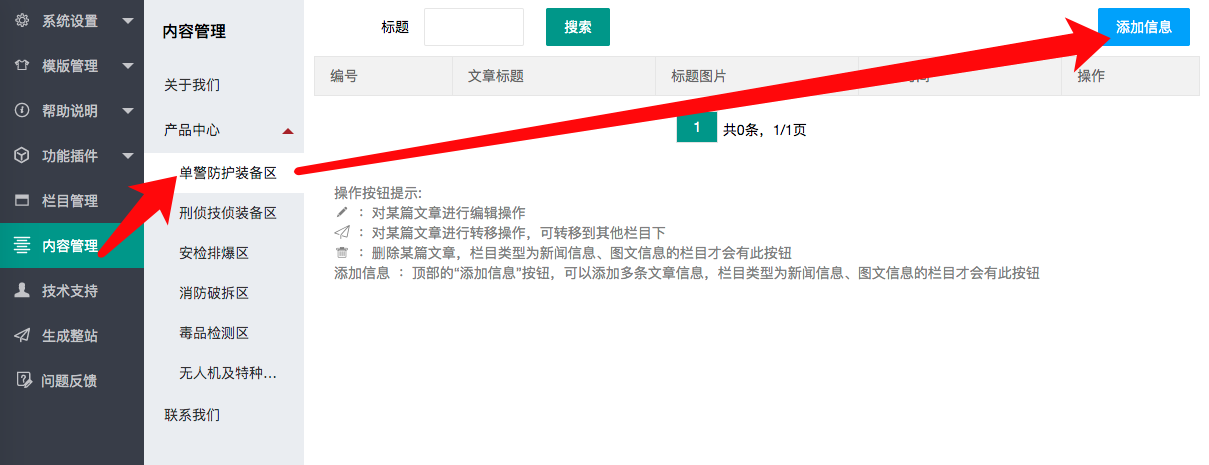
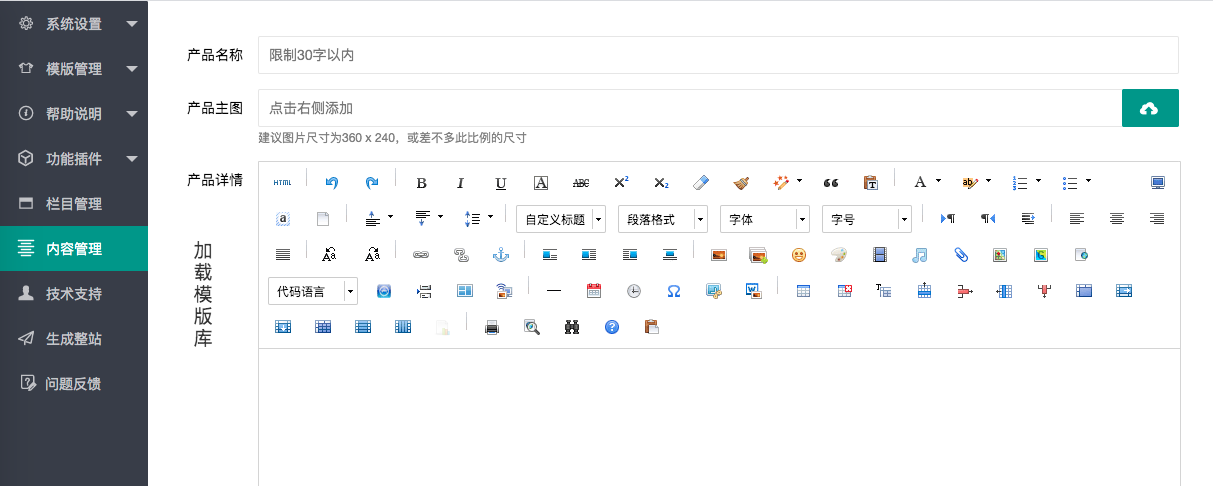
1. 确定要操作的栏目
上面需求中,需要操作的栏目是 产品中心 下的 单警防护装备区
2. 找到栏目使用的输入模型
进入栏目管理,找到栏目使用的输入模型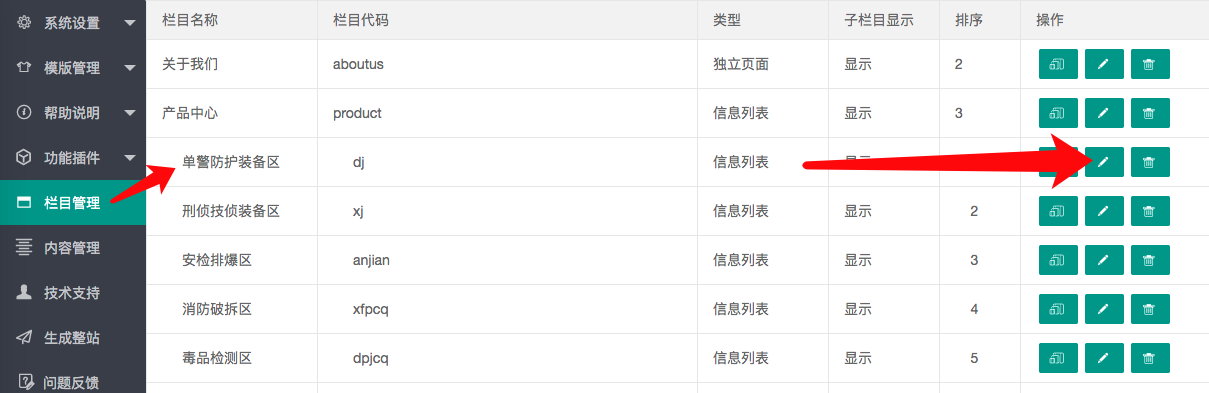
点击编辑图标,弹出编辑栏目窗口:
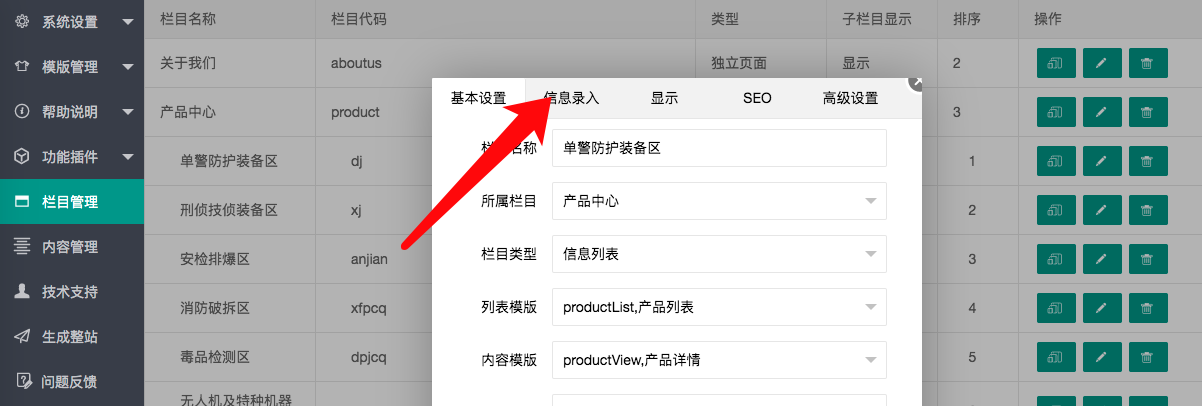
点击 信息录入 选项卡,切换到 信息录入 中
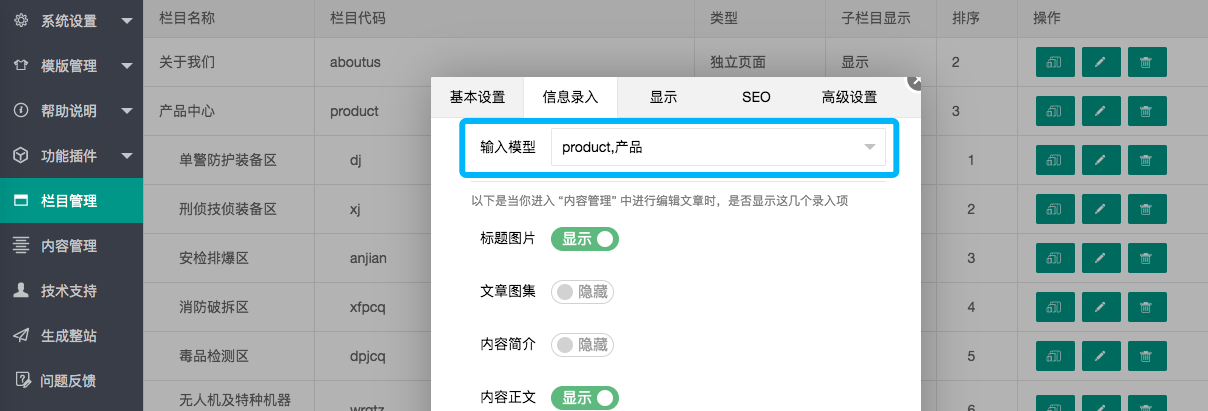
可以看到,输入模型使用的是 product,产品
(有的这里是显示默认输入模型)
3. 编辑输入模型
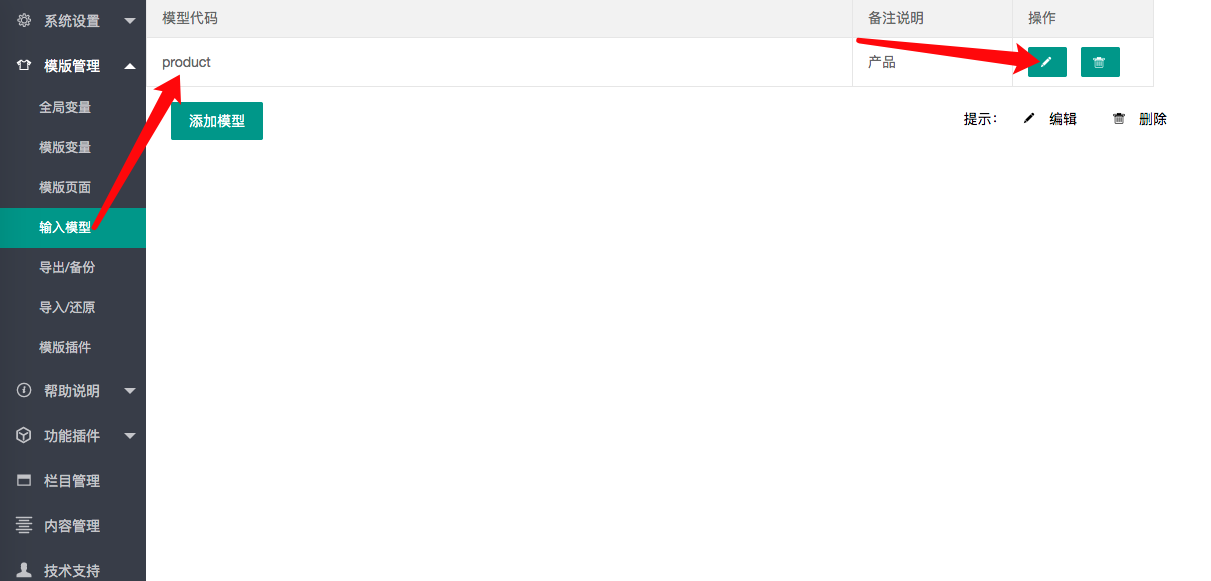
进入 模板管理 下的 输入模型 页面,如上图所示,点击这个模型代码是 product 的这条记录,进行编辑
(如果第二步看到的输入模型使用的是默认输入模型,这里你可以点击添加输入模型,添加一个新的)
点击修改后,即可看到如下页面
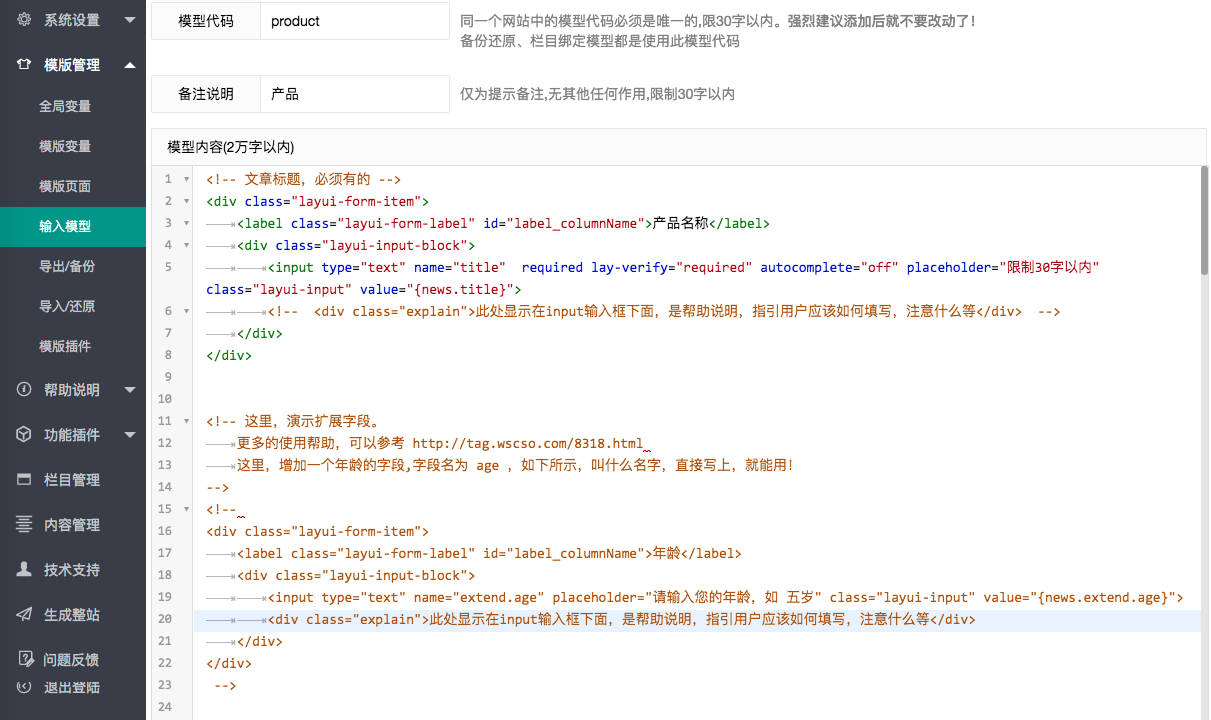
将这里面的这两处删除,如下图:
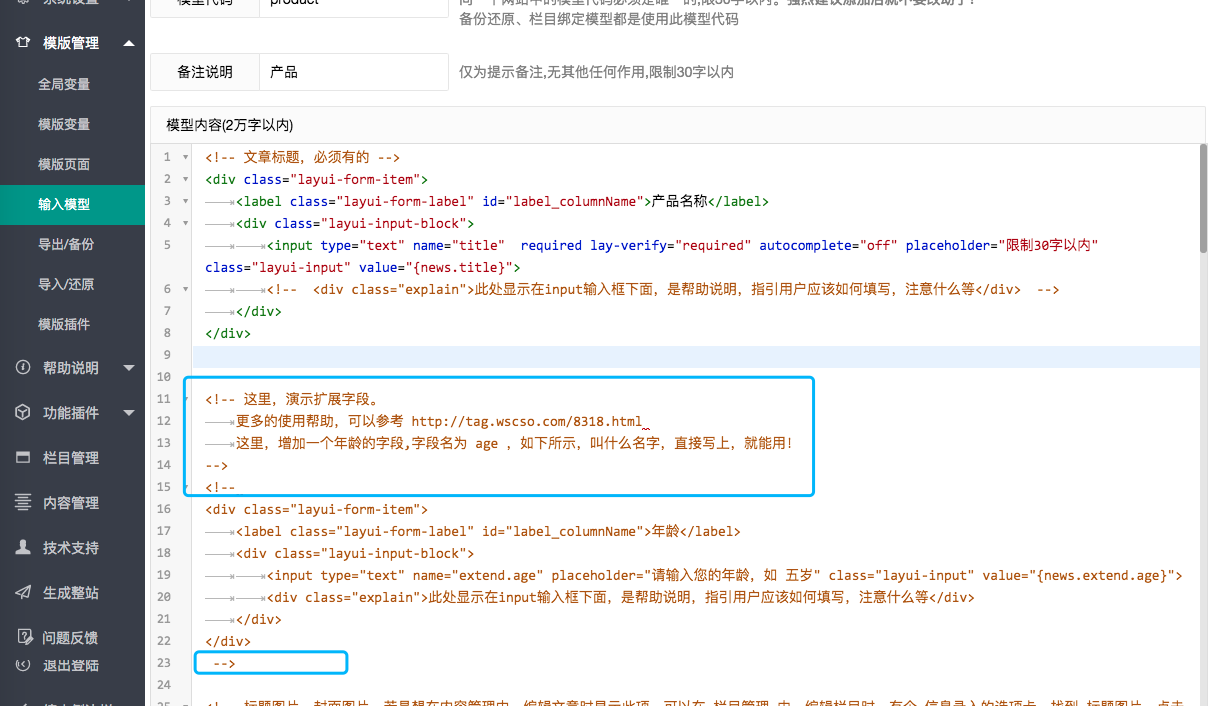
即可变成这样:
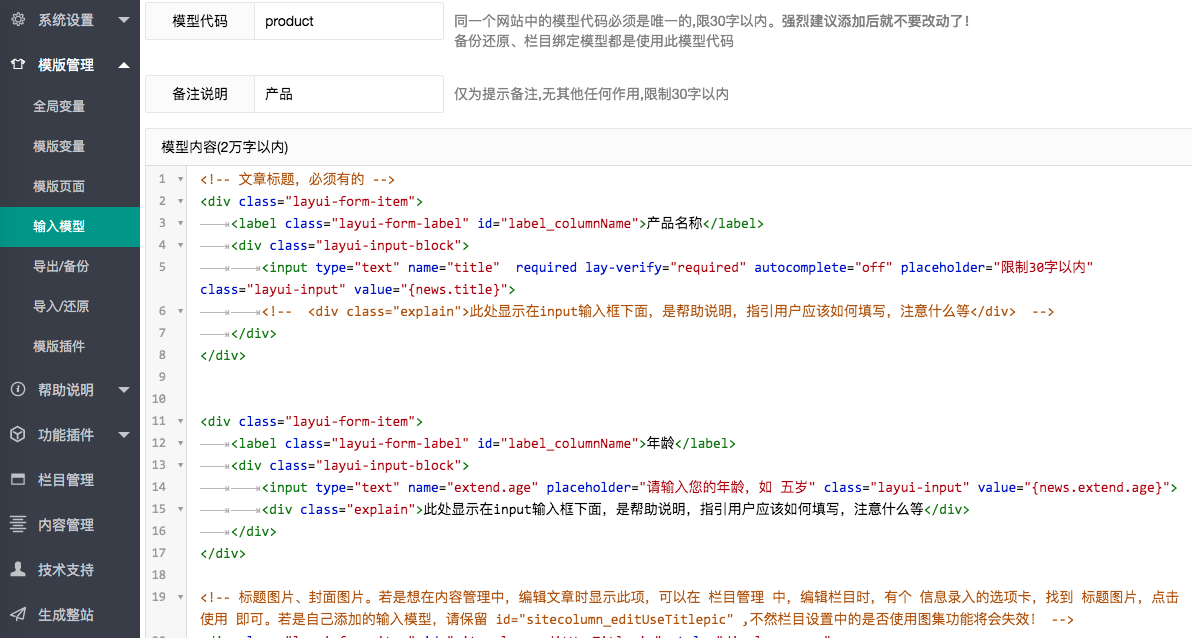
点击保存 (保存按钮在页面下面,页面往下滚动即可看到)
扩展字段使用注意事项:
- input 标签的 name 必须以 “extend.” 开头,如年龄,则 name=“extend.age”
- input 标签的 value 必须以 {news.extend. 开头,如年龄,则是 value=“{news.extend.age}”
4. 给栏目设置上输入模型
如果第二步中,已经有输入模型了,那这一步就不用设置了。如果第二步中没有输入模型,第三步你是新增的一个输入模型,那么这里你要进行一下操作,将栏目的输入模型选择上你增加的那个输入模型,然后保存修改。
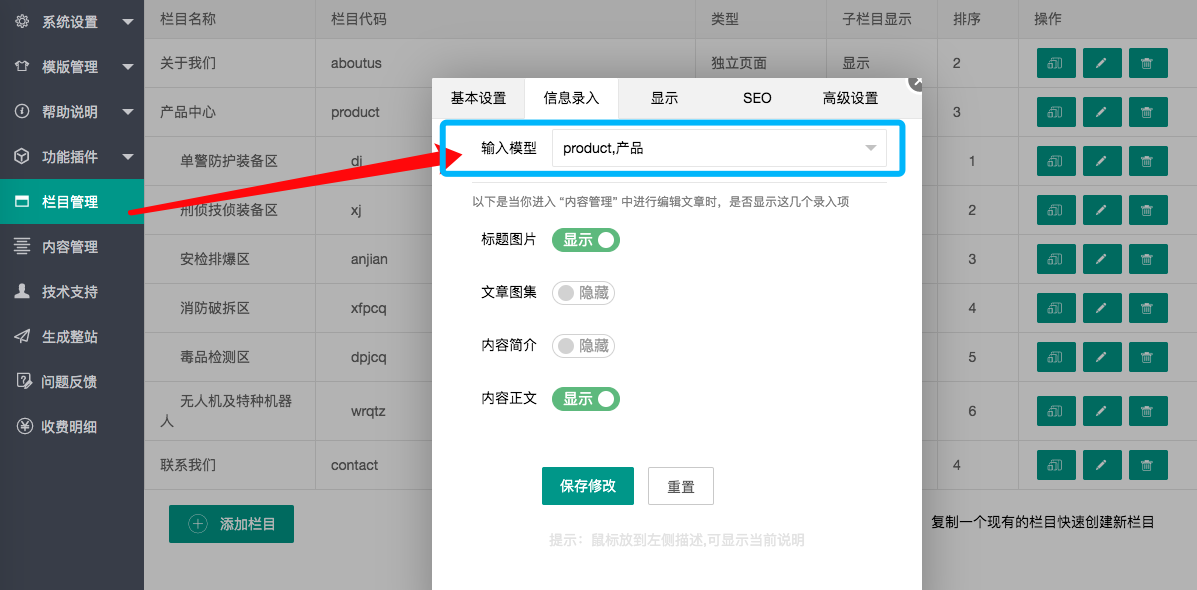
5. 内容管理中,添加一条信息测试
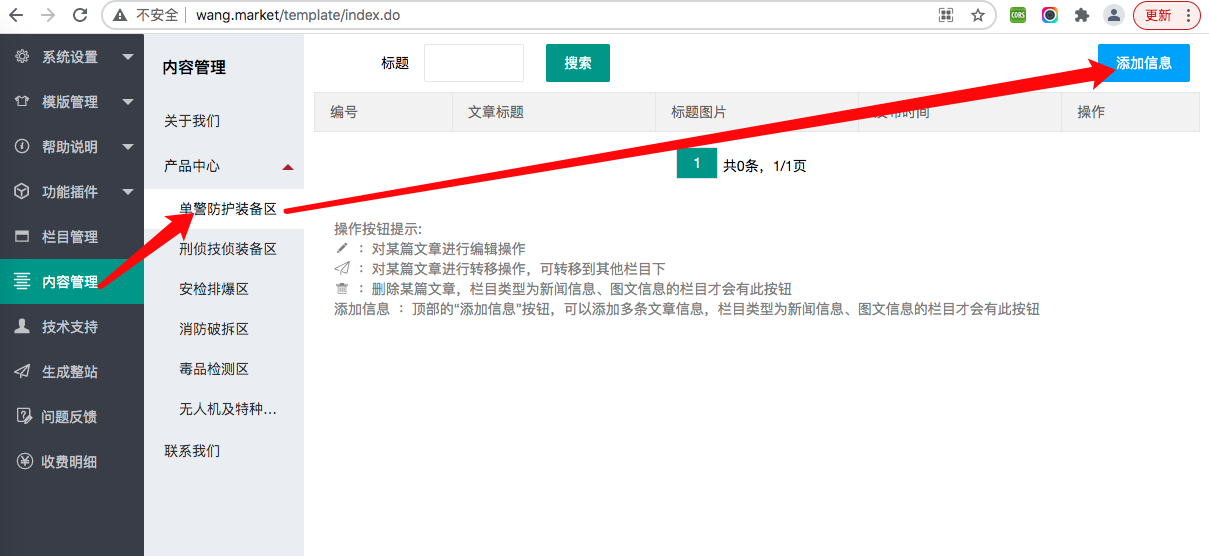
即可看到,多了年龄这个输入项:
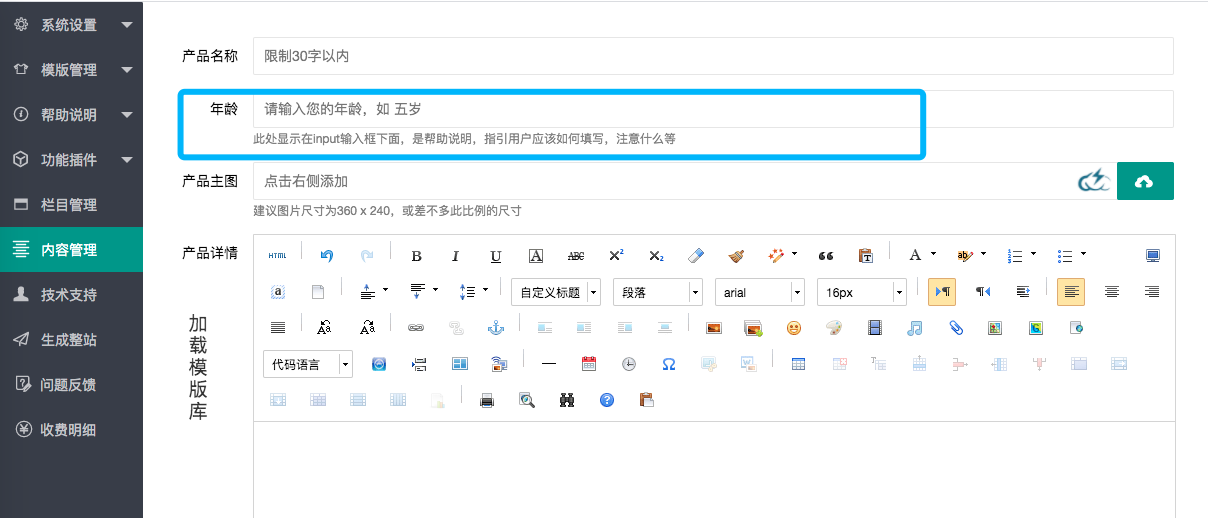
随便输入点内容,点击保存
这样,内容管理中就完成了对输入项的增加。你想多增加点其他什么输入项,就直接按照此步骤继续增加就行了。
6. 修改模板,网站中显示出这个信息
比如,让他在详情介绍里显示出来,首先要知道这个栏目的详情页面使用的是哪个模板,如下图所示,点击栏目管理-找到这个栏目点击修改
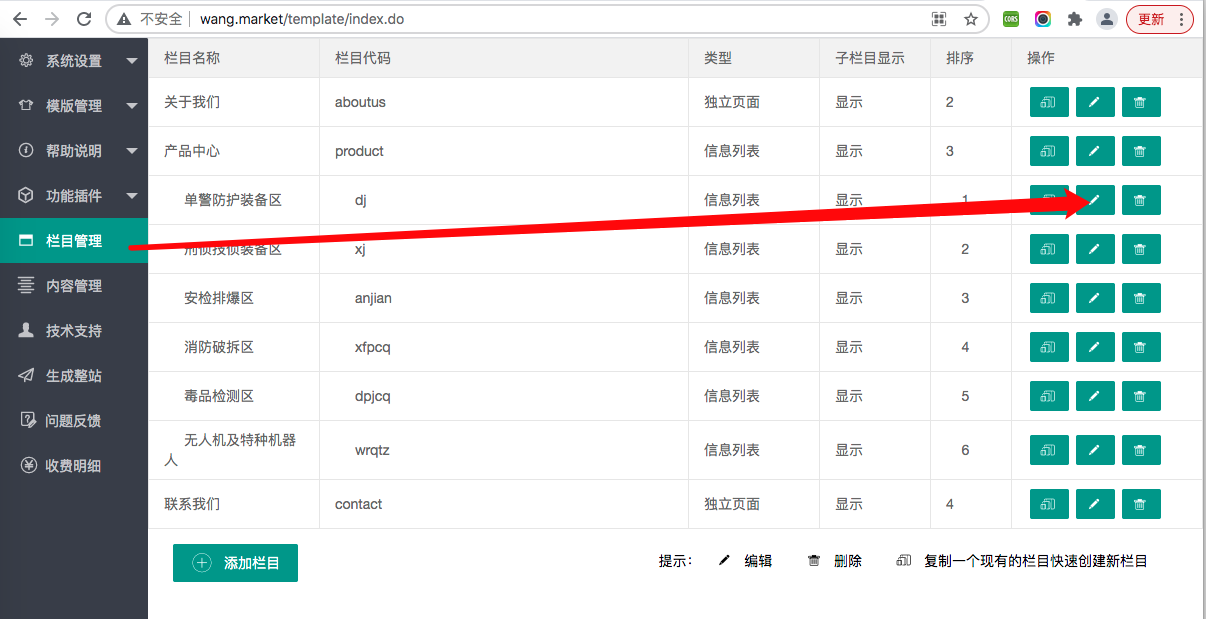
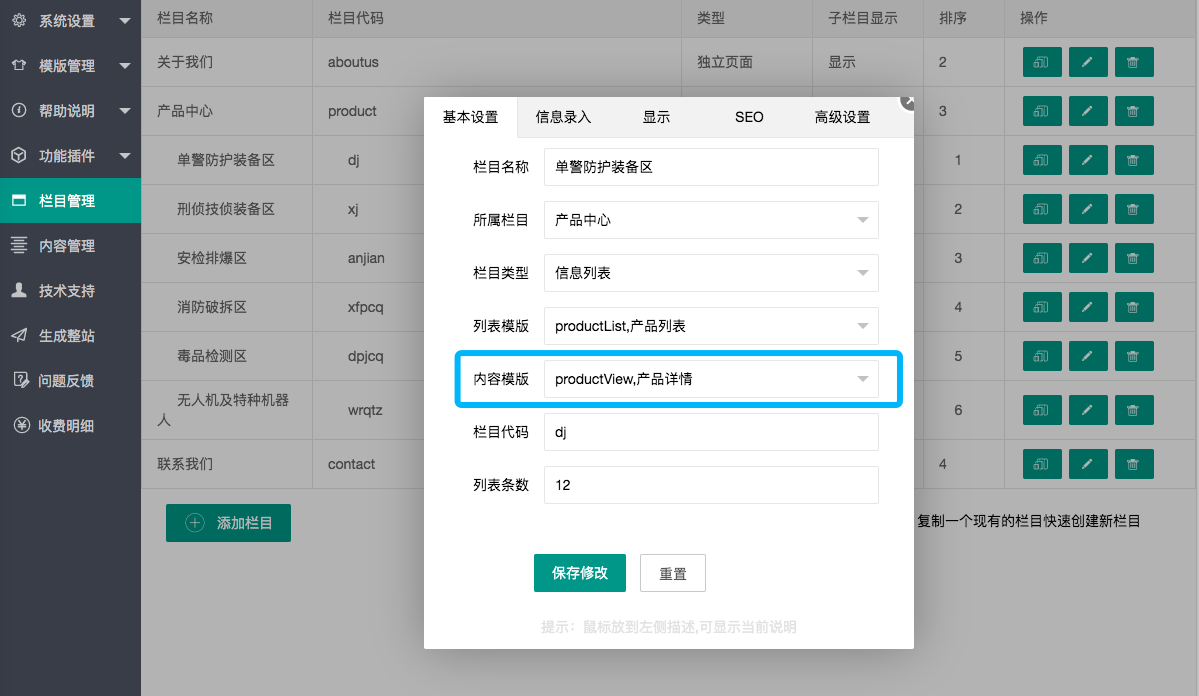
可以看到,内容模板所选的是 productView,产品详情 , 关闭修改。
进入模板管理-模板页面,找到页面名字是 productView d的页面,点击修改,如下图:
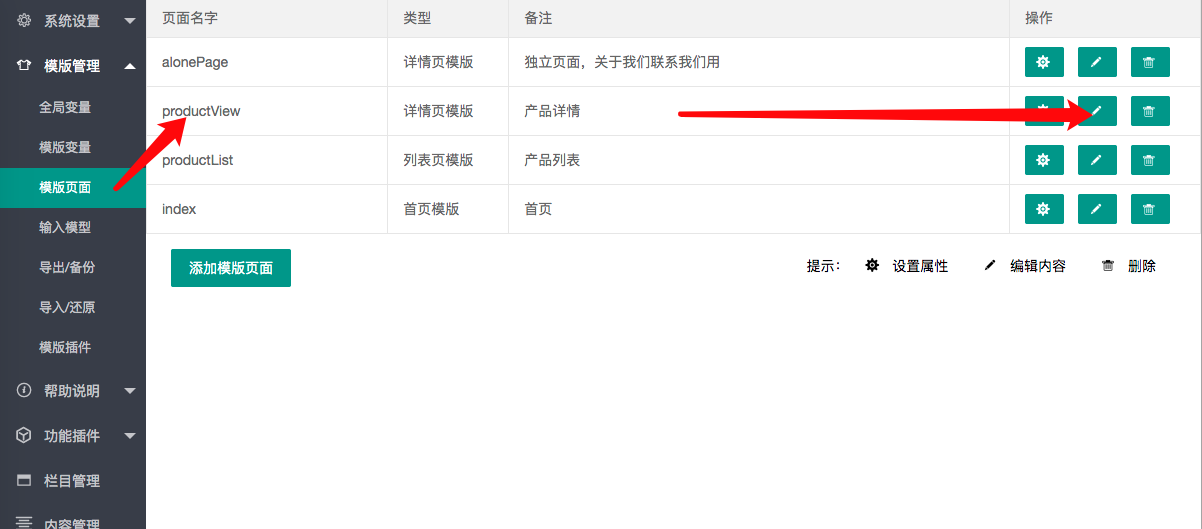
点击修改,即可看到:

在{news.title}标题的下面,加上一行,如下图所示
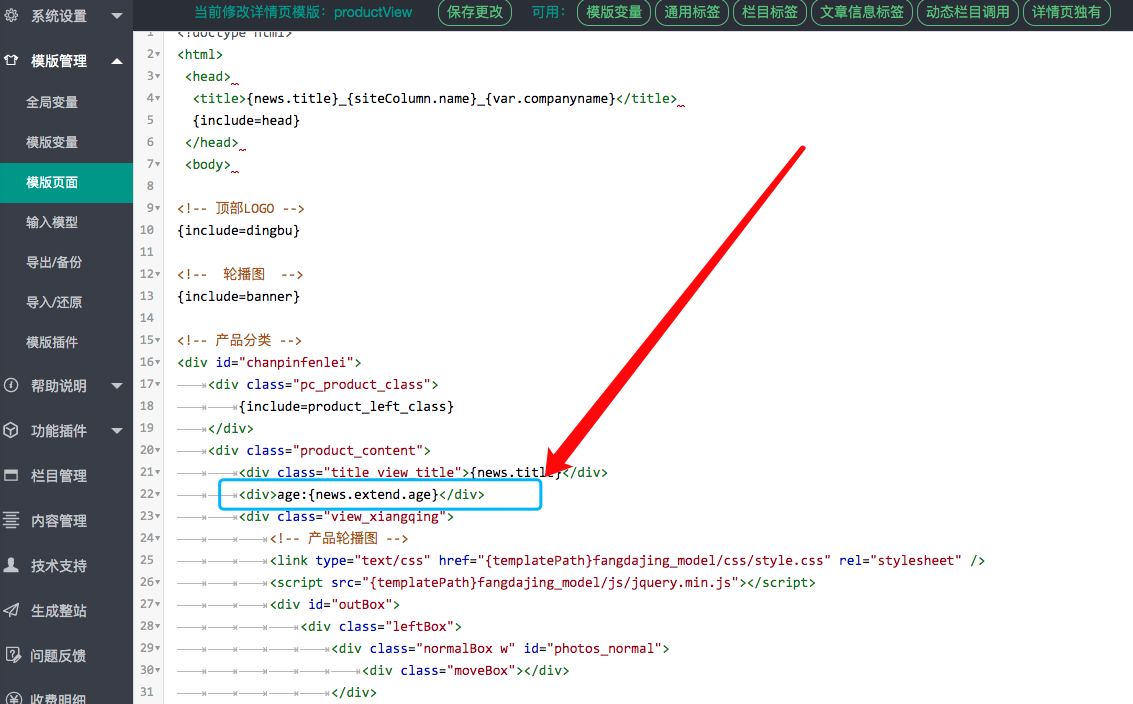
点击保存修改,然后生成整站,访问网站,点开网站产品中心,找到添加的那个产品,点开看看效果:

如此,整个字段扩展示例完成。你想扩展什么字段,都可以用此方式进行扩展。